No es sólo un montón de desarrolladores son propensos a jugar con la idea de instalar una versión de pre -lanzamiento de OS X de Yosemite , pero también muchos usuarios comunes de Mac . Manzana de hecho ha anunciado , no como un desarrollador solicitantes inscritos en el programa beta para Mac OS también tener un millón de 10,10 . Durante el programa de beta abierta sigue siendo una forma de descanso, ya se puede cargar la Mac App Store para los desarrolladores registrados de Mac OS X de Yosemite . Mediante la instalación de una versión pre-lanzamiento de tales principios en los sistemas de producción , sin embargo , no es recomendable. Una mejor solución es como asegurar la instalación por separado en una partición de disco creada especialmente .
Beta
El sitio web Ars Technica técnica publicó un manual para esta variante de la instalación de prueba de Yosemite. Tratamos toda la cosa y al mismo tiempo hemos señalado que la acción no es para los débiles de corazón. Al final, todo va genial, pero en medio vino aquí y allí, pero después los tiempos leve pánico.
En primer lugar, que sin duda debe ser consciente de que su son suficientes para el espacio de partición adicional debe haber dejado . Tenemos que mirar a lo que queremos probar el Yosemite una u otra aplicación, establezca 30 gigabytes listo . Esto se hace utilizando la Utilidad de Discos de Apple. Primero, sin embargo , es muy recomendable que realice una copia de seguridad completa y también indica que en este tipo de acciones , aunque en su mayoría todo va bien todavía bastante cierto riesgo de pérdida de datos .
Copia de seguridad realizada y asentir con la cabeza el riesgo ? A continuación, seleccione en la columna izquierda de la utilidad de disco , seleccione el disco y activa la pestaña de " partición" . Alrededor de este momento el pequeño signo + en la parte inferior se crea otra partición en su disco existente y dé sobre el derecho máscara cuyo nombre y tamaño de la memoria deseada . Alternativamente, usted puede cambiar el tamaño de la partición en Windows " distribución de la partición " arrastrando con el ratón. Como el formato del disco dejas se establece la propuesta de " Mac OS Plus (con registro ) " .

Tabique
Después de hacer clic en " Aplicar" , la nueva partición se creará bastante rápidamente, pero también presta atención a la pequeña barra de progreso , lo que reduce la vieja partición lleva a saber un poco más. En el momento en que ya puede Yosemite desde la Mac App Store descarga . La necesidad de este código de descarga conseguir desarrolladores de OS X iniciar su sesión en el sitio web de desarrolladores de Apple , los participantes en el programa beta abierto para obtener estos le enviaron por correo electrónico tan pronto como sea de Apple comienza con la expansión de las pruebas.
Una vez que la utilidad de disco ha hecho su trabajo , puede comenzar la instalación de OS X. La ventana correspondiente debería aparecer automáticamente después de la descarga se haya completado . Al principio tienes que establecer el volumen deseado , por lo que la partición recién creada y vacía. Preste atención meticulosa a cometer un error aquí .
Instalar
El programa de instalación se inicia después de que su Mac de nuevo, y desde ese momento se trataba , pero primero loco. Si usted tiene su cuenta de usuario que se proporciona en el Mac con una contraseña, esta será solicitada después de la reanudación . Aquí con nosotros, sin embargo , un teclado francés fue establecido por ninguna razón evidente , y porque usted tiene que conseguir primero él. El rescate trajo la esquina superior derecha de la pantalla se coloca discretamente , país y el icono del teclado y la capacidad de permitir que se vayan a un diseño familiar .
El resto del proceso de instalación fue espectacular y OS X podría luego usar también en los nuevos problemas de partición. Para cambiar entre los dos sistemas cada reinicio manteniendo pulsada se requiere ahora la tecla Alt , que luego se las particiones de arranque disponibles aparecen y usted puede seleccionar el que desee.
De vuelta en nuestra instalación Mavericks edad tenía afortunadamente (casi) todo en mantequilla. Después de entrar en el caos , hubo el temor subyacente de que tenemos la partición principal afectada o incluso sobrescribe en modo alguno. Pero nada de eso, sólo el hecho de que el Mac volverá a la imagen de fondo original del Mavericks aquí es un poco sorprendente.

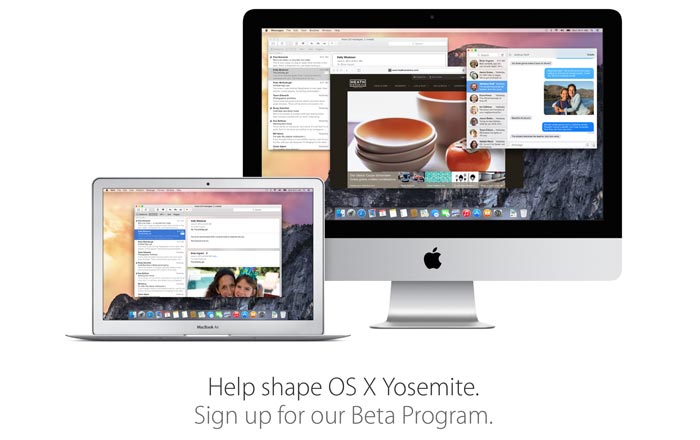
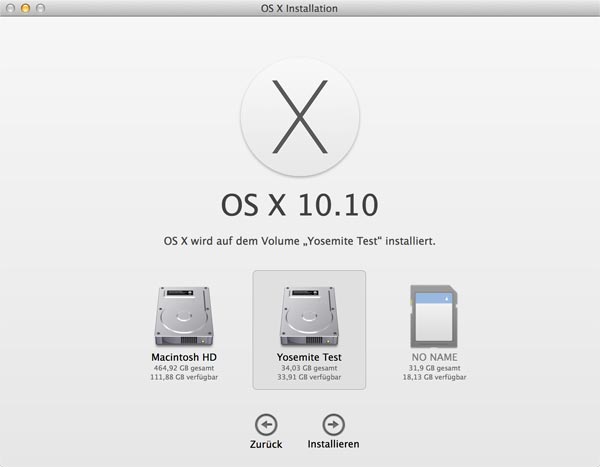
No hay comentarios:
Publicar un comentario